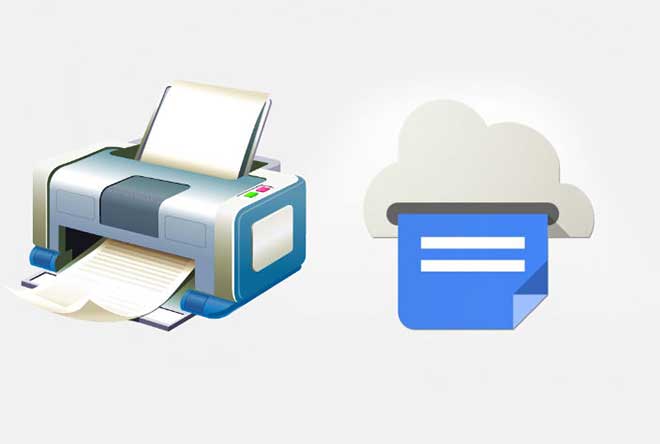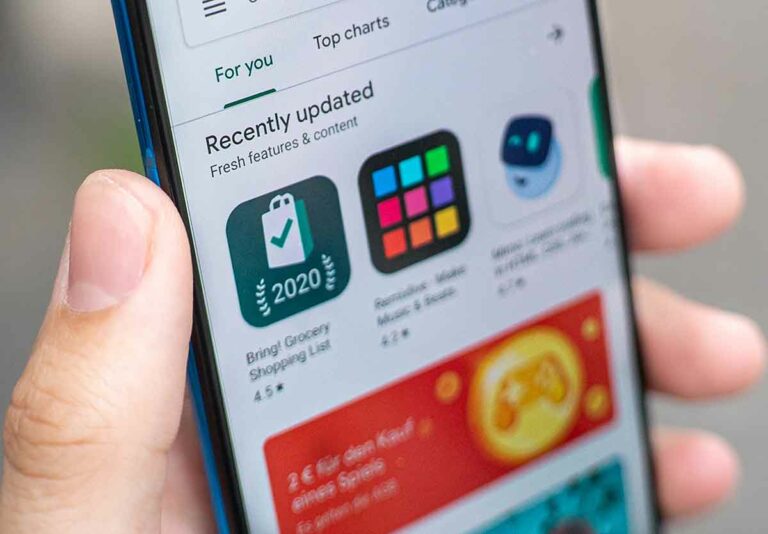Как узнать, кто онлайн в Instagram

Вы довольно давно публикуете свои фото с дня рождения в Instagram и еще не получили оценку “Нравится”. Возможно, «все» ваши друзья еще не подключились, и это «возможно» будет причиной того, что вы еще не получили «Нравится». Но чтобы убедиться, что это так, вы зашли в Интернет и искали, как узнать, кто сейчас в сети в Instagram, просто чтобы убедиться, что никто из ваших друзей еще не подключился.
В этом случае вам будет приятно узнать, что вы можете видеть, кто находится в сети в Instagram, используя соответствующую функцию Instagram, а также используя другие официальные инструменты известной социальной сети, которая, как вы поймете, прочитав статью, позволяет вам контролировать действия других пользователей, чтобы знать, когда они находятся в сети.
Проверьте последний вход в Instagram
Как было написано недавно, чтобы узнать, кто находится в сети в Instagram, вы можете использовать некоторые функции, которые находятся в настройках социальной сети фотографий, в первую очередь Статус активности, который позволяет вам узнать дату и время последнего входа пользователей в Instagram.
Если вы хотите использовать этот инструмент, необходимо, чтобы функция была ранее активирована в вашей учетной записи. Кроме того, вы также должны знать, что невозможно узнать, подключились ли все пользователи Instagram, а только те, кому вы отправили личное сообщение или которые упомянули вас в своей истории. Еще для большей ясности, вы не можете видеть статус активности заблокированных пользователей или тех, кто вас заблокировал.
Если вы хотите активировать статус активности в Instagram для Android и iPhone, перейдите в раздел «Настройки»> «Конфиденциальность»> «Статус активности» и переместите рычаг, расположенный рядом с элементом «Показать статус активности», в положение «ВКЛ.».
Однако в Instagram Web или из приложения Instagram в Windows 10 и более поздних версиях вы должны перейти в раздел «Настройки»> «Конфиденциальность и безопасность» и установить флажок «Показать статус активности».
С этого момента мы подробно рассмотрим, как узнать, кто находится в сети в Instagram, проверив статус активности в Instagram.
Да Android и iOS
Первое, что нужно сделать, если вы хотите узнать последний доступ к Instagram со смартфонов и планшетов, – это открыть приложение Instagram на своем устройстве, войти в свою учетную запись и нажать значок в виде домика в левом нижнем углу.
На появившемся экране щелкните значок самолета в правом верхнем углу или, если это удобнее, проведите пальцем вправо, чтобы получить доступ к разделу Direct и увидеть всех пользователей, с которыми вы обменивались личными сообщениями или кто упомянул вас в рассказе.
Как только вы найдете интересующего вас пользователя, прочтите надпись, которая присутствует прямо под его именем, чтобы понять, находится ли он в сети или недавно подключался. Чтобы вы поняли, вы можете увидеть следующие записи.
- Сейчас активен – пользователь онлайн в Instagram.
- Активный / а [N] мин. назад – пользователь сейчас не в сети, но был несколько минут назад.
- Активен сегодня – пользователь вошел в систему сегодня, но не заходил в Instagram в течение нескольких часов.
- Активен вчера – пользователь не заходил в Instagram более суток.
С ПК
Со своего ПК подключитесь к Официальный сайт Instagram или используйте приложение Instagram для Windows 10 и более поздних версий, как только вы войдете в приложение, вы можете узнать статус активности в разделе, посвященном личным сообщениям. В обоих случаях необходимо соблюдать одинаковые методы.
Для начала войдите в свою учетную запись и нажмите значок самолета в правом верхнем углу.
После этого вы сможете увидеть на экране раздел личных сообщений: затем найдите интересующего вас пользователя и прочтите надпись рядом с его именем, чтобы узнать, когда они в последний раз входили в Instagram.
Посмотрите, кто просматривает историю
Есть еще один способ узнать, кто находится в сети в Instagram, – создать историю, чтобы увидеть, кто ее просматривает. Правильно, если интересующий вас человек указан среди тех, кто видел вашу историю, это означает, что он в сети или недавно подключился к социальной сети. Вот как это сделать.
Да Android и iOS
Сразу после публикации своей истории в Instagram, чтобы узнать, кто ее видел, вы должны войти в свою учетную запись в приложении Instagram и, при необходимости, нажать значок своего профиля, который вы найдете вверху слева, чтобы посмотреть истории, которые вы опубликовали.
Как только это будет сделано, проведите пальцем вниз и обратившись к разделу «Люди, которые просмотрели», вам будет показан список людей, которые видели вашу историю, в этом списке вам будет показано, были ли они в сети или недавно были в сети.
С ПК
Если вы предпочитаете получать информацию со своего компьютера, вам необходимо подключиться к официальному сайту Instagram или использовать приложение для Windows 10 и более поздних версий. После входа в свою учетную запись перейдите на экран своей учетной записи и щелкните изображение своего профиля, таким образом вы сможете увидеть опубликованные вами истории.
Затем вам нужно нажать на слово Displayed, которое вы найдете внизу и обратитесь к экрану Views, где вам будут показаны все имена людей, которые видели вашу историю, в этом списке вы будете показаны, если ваши друзья онлайн или были недавно.
Контролируйте деятельность других
Еще один способ узнать, вошли ли пользователи в Instagram, – это проверить их действия. Как? Например, путем проверки опубликованных историй или сообщений, которые они опубликовали: операцию, которую можно выполнить благодаря функциям, включенным непосредственно в Instagram.
Да Android и iOS
Чтобы узнать о действиях, выполняемых пользователем в Instagram на телефоне и планшете, откройте приложение фотографической социальной сети, войдите в свою учетную запись и используйте поисковую систему, это будет значок в форме увеличительного стекла. , чтобы найти человека, который вас интересует.
После этого перейдите в их профиль и нажмите на изображение профиля, чтобы увидеть их последнюю историю. Взгляните на дату публикации, которую вы найдете выше, и чтобы вы могли знать, когда в последний раз интересующий вас человек был активен в Instagram, мы говорим о Stories.
Если интересующий вас пользователь не опубликовал какую-либо историю, вы можете использовать сообщения в качестве ссылки: щелкнув изображение, относящееся к последнему опубликованному сообщению, при этом вы можете увидеть дату публикации этого же сообщения, чтобы вы могли понять, когда это был последний раз, когда человек был активен в Instagram.
С ПК
Вы также можете использовать свой компьютер для просмотра историй или сообщений пользователя. Для этого вам необходимо подключиться к официальному сайту Instagram или войти в свою учетную запись с помощью приложения Instagram для Windows 10 и более поздних версий.
После этого найдите интересующего вас пользователя и перейдите в его профиль. Теперь нажмите на изображение профиля, здесь вы можете увидеть последнюю историю, которую опубликовал интересующий вас пользователь, и узнать, когда этот человек был в последний раз активен в Instagram в отношении историй, просмотрев дату публикации.
Аналогичным образом вы можете понять, какой был день или время последнего доступа к Instagram через сообщения: нажмите на изображение последнего сообщения, опубликованного интересующим вас пользователем, и здесь вы можете увидеть дату или дату. время публикации.
5 лучших шпионских приложений для Instagram (2021 г.)
Как посмотреть все мои комментарии в Instagram
Включите уведомления о публикациях и историях
Активация уведомлений о публикациях и историях – это тактика, которая может быть полезна для вас, чтобы узнать, когда пользователь находится в сети, как только пользователь или ваш друг опубликует новую фотографию, видео или другой тип контента в истории, вы будете немедленно сообщается уведомлением.
Да Android и iOS
Чтобы получать уведомления каждый раз, когда кто-то, кто вам небезразличен, публикует пост или историю, откройте приложение Instagram на своем устройстве. Android О iOS, войдите в свою учетную запись и перейдите в профиль человека.
После ввода, чтобы активировать уведомления в Instagram, нажмите кнопку Follow, затем нажмите кнопку на значке в форме колокола в правом верхнем углу и установите рычаг, относящийся к уведомлениям для сообщений и историй, в положение ON.
С ПК
Если вы хотите сделать это с вашего ПК, через Официальный сайт Instagram или через приложение для Windows, знайте, что активировать уведомления невозможно, по крайней мере, на данный момент. Что вы можете сделать, войдя в свою учетную запись, – это найти профиль интересующего вас пользователя.
А если вы хотите быть в курсе публикуемого контента, все, что вам нужно сделать, это нажать кнопку «Follow».
После того, как вы подпишетесь на пользователя, все сообщения и истории, которыми они делятся, будут показаны вам в ленте Instagram, значке в виде домика, и, следя за этим разделом, вы все равно сможете узнать, находится ли друг в сети. в Instagram.